未经许可禁止任何形式转载与引用
本教程由TANK电玩-淘宝店提供,相关产品链接点击淘宝连接购买
点击链接加入我们的售后q群讨论!https://mi-d.cn/lxwm
我们并不介意个人使用,但很介意同行盗用非店铺客户出现任何问题请自行解决。毕竟我们也是出于盈利与自己客户省心才开发脚本,开发和测试已经非常辛苦,谁赚的钱让谁帮您处理,多谢支持。
详细视频教程:https://www.bilibili.com/video/BV17D4y177UM/
教程来自淘宝店:TANK电玩
USB网卡下单地址:https://item.taobao.com/item.htm?id=674587214537
图文教程:
注意事项:arpl引导是免驱的,如果不能自动加载参考:https://mi-d.cn/5556处理即可
推荐使用我们定制的中文版引导:https://mi-d.cn/6802
点击链接加入我们的售后q群讨论!https://mi-d.cn/lxwm
插上USB网卡并确认网卡正常识别
把USB网卡连接到NAS上面,并且确认在控制面板、信息中心、usb设备中能正常认出USB网卡,再进行下一步操作。有部分正版群晖DS920+ DS720+机型USB口会有接触不良现像(部分批次不良,估计是采用了质量比较差的配件)请用力插入NAS主机USB口,还是不行可以尝试捏一下usb头再插入看看。
小提示:切记要插在USB3.0接口,2.0的接口速度能发挥15%的速度,另正版群晖硬件水平比较一般后置USB供电没有前置的好,所以当后置USB不稳定的时候可以插前置试试。相对来说安装网卡黑群晖问题比较少。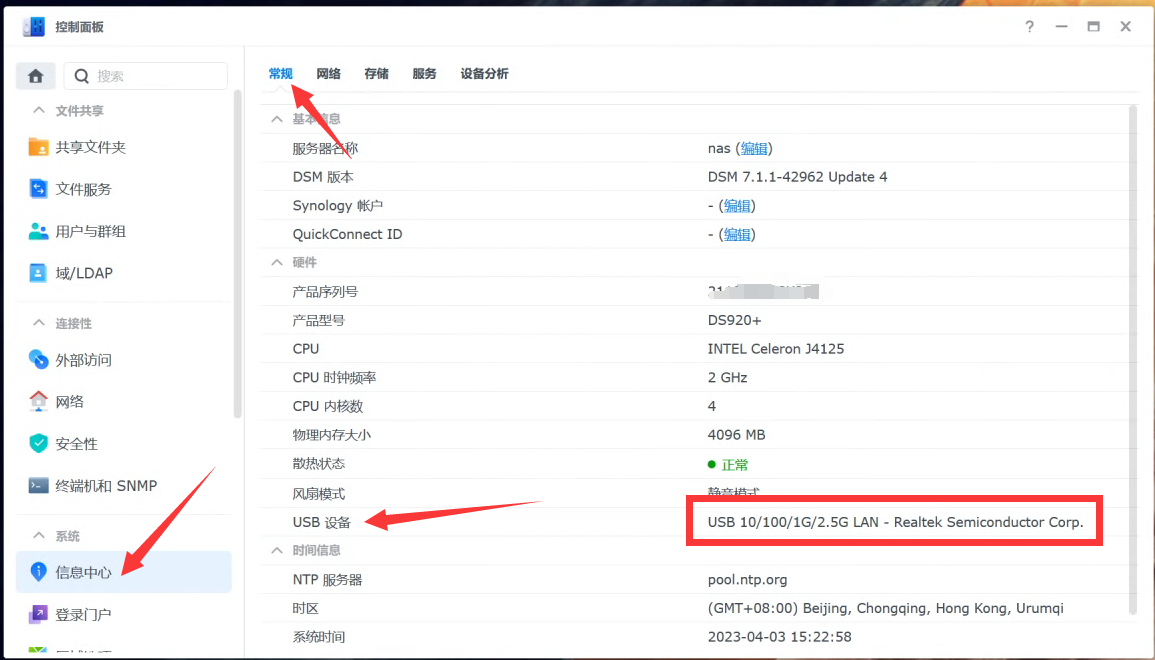
驱动套件下载
驱动由Github bb-qq 提供,项目目前还在维护。鉴于大陆地区可能无法正常访问 Github 所以会有提供国内网盘分流,但是如果能访问Github的朋友可以自行去下载。毕竟不能实时同步文件。
先打开https://github.com/bb-qq/r8152/releases 国内有墙打开不开很正常的怎么解决这个打不开的问题懂的人都懂,不懂的人跳过绿字部分,下边的蓝字部分就是国内分流下载地址,打开网站后不要着急下载任何文件,文章内的Assets是可以展开的,除了最新发布的其它是默认不展开,当然部分型号可能最新版本会没有更新可以展开旧版本的Assets例如下图。
注意6.x版本和7.1/7.2版本的驱动是不一样的,从2.16.3-4开始已经合并更新提供文件了
旧版的话7.x的标题是有带DSM7字样的,6.x版本请选不带DSM7字样,6.x的早就不再更新请往下拉可能需要翻页。零英文基层的朋友请善用翻译软件(推荐Microsoft Edge浏览器自动翻译,免翻x科学),但是其实猜也能猜到大致的意思。注意如果安装完之后性能出现问题或不稳定请使用旧一个版本,各个版本会出现的问题作者也都有说明并提供解决说明,版本看后缀的大小。群晖的型号和系统版本在 控制面板中>更新和还原,如果不懂的朋友先查一下再接着往下操作。
 打开不开 github 的用户请使用中国大陆地区下载地址https://tank.lanzouh.com/b0ah1jbuj 自行下载后解压使用对应的 套件架构(Package Arch) 安装即可
打开不开 github 的用户请使用中国大陆地区下载地址https://tank.lanzouh.com/b0ah1jbuj 自行下载后解压使用对应的 套件架构(Package Arch) 安装即可
展开Assets后可以看到有很多个文件,其实这个不用看到很多文件就开始紧张打开群晖官网的硬件对照表 英文版 中文版 找到相应的 套件架构(Package Arch)即可,然后按Ctrl+F直接输入你机器的型号搜索即可,例如 DS3617xs是Broadwell DS3615xs是Bromolow DS3622xs是Broadwellnk DS918+是Apollolake DS920是Geminilake 常见的黑白群晖就是这几个型号了,AMD的白群晖自己查找一下吧。

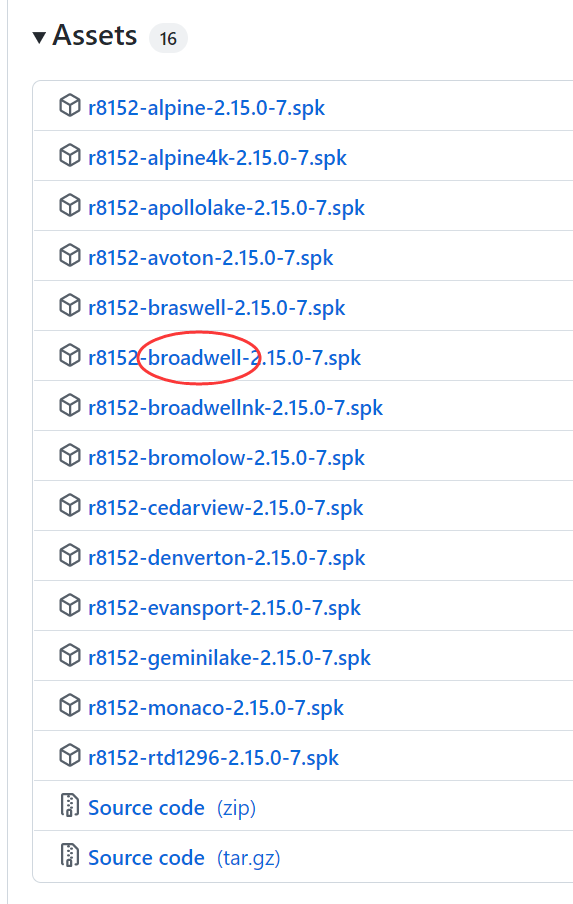
驱动套件安装
下载好对应版本的驱动之后就可以准备安装了,
DSM6.x版本安装方法
直接在套件中心手动安装即可,DSM7.x是会报错的,下边橙色的文字看一下
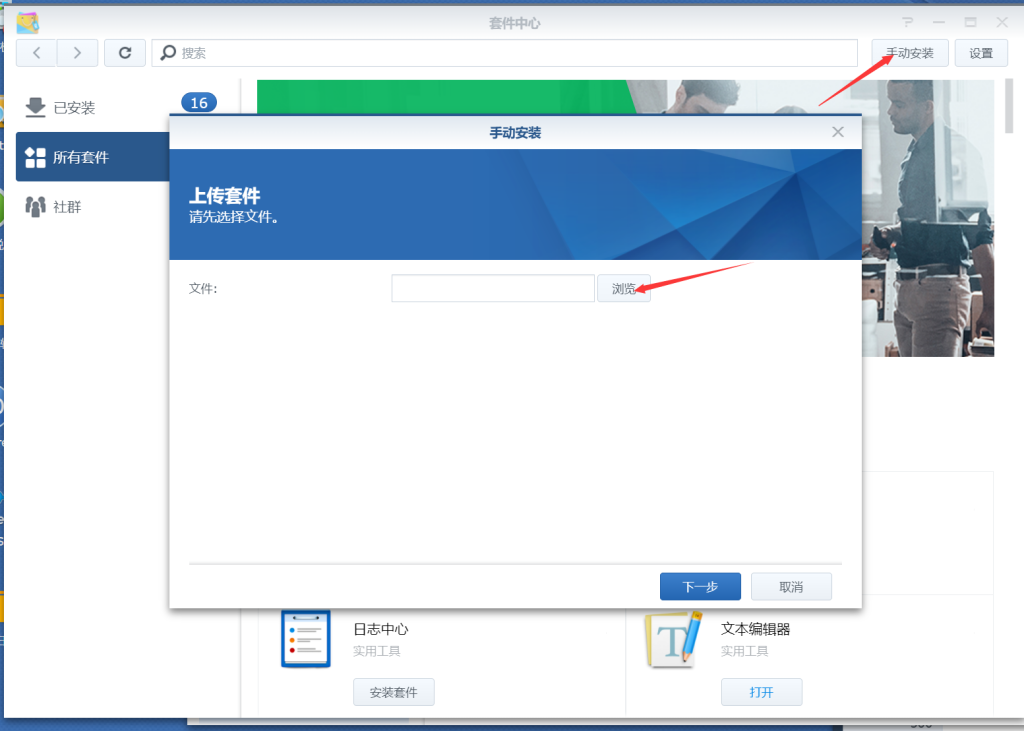
DSM7.x版本安装方法
如果是DSM7虽然也是手动安装,但是第一次安装驱动过程会报错提示失败,别点确认也不要关掉窗口
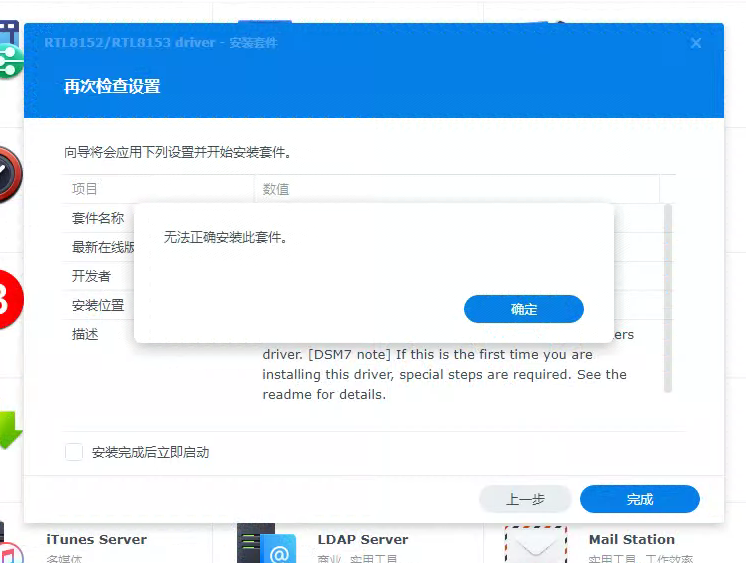
原因是7.x之后套件是没有驱动权限的,这个命令应该就是提升套件权限作用(就是给复制文件进目录),只需要SSH登录执行命令就可以修复权限问题(需要ROOT权限)。修复方法有两个下面自己选一个。
- 傻瓜无脑方案:你连SSH工具都不想用也可以用计划任务来运行命令(点链接前请看完本条文字):https://mi-d.cn/2935 只需要复制“修复命令”到“粉红色窗口”即可
- SSH方案:
如果不太懂可以看详细图文教程操作 点这里https://mi-d.cn/3712
获取ROOT权限(已经是root状态的就不用再输入)
sudo -i
(会提示输入密码,输入密码不会有任何提示,输入完之后直接回车就可以)
复修命令
sudo install -m 4755 -o root -D /var/packages/r8152/target/r8152/spk_su /opt/sbin/spk_su输入完之后再点前面对话框中的 确认 完成
再到 套件中心/已安装 里面找到驱动套件,点进去启用它,一般就可以正常使用了。
注意套件图标不同机型并不一样
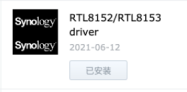
突破群晖网卡数量限制
DS3617/3615/3622/1821或者其它有带PCIE接口的机器来得及是不会限制网卡数量的,安装完之后直接重启就可以使用了,但是如果你是DS918/920/1019等等不带PCIE扩展的机型就需要再破解网卡数量限制 (黑群晖不带pcie的机器超过两个网口都要破解网卡限制)重启之后才可以使用。如果碰到网卡掉了之类的问题可以尝试停用再启用驱动套件看看。
小白请参考这个教程:参考DS918+系统突破两个网卡限制https://mi-d.cn/1570
其实就是编辑
/etc.defaults/synoinfo.conf
/etc/synoinfo.conf
两个文件内有一句话,maxlanport=”2″,把2改成你需要的多少个网口 例如想让它支持6个网卡把2改成6就行了。
获取ROOT权限(已经是root状态的就不用再输入)
sudo -i (会提示输入密码,输入密码不会有任何提示,输入完之后直接回车就可以)
以下修改网卡限制教程使用 群晖synoinfo快捷修改脚本工具 想了工具的更多使用方法可以查看https://mi-d.cn/5722
注意视频教程有可能没有更新内容,这下面的方法会比视频更加简单
复制下边的命令,粘贴到ssh窗口里面。回车之后就会自动修改参数,重启后生效
命令说明:粉红为要修改的参数名称,蓝色为要设定对应参数的值,蓝色的数字6代表的是给群晖系统开放多少个网卡(想改多少个就自己替换数字),注意系统升级后参数会失效(白群晖升级后第三个网卡不见了的要注意)
注意:命令中的格式全部是英文,输入空格的时候一定要注意在英文输入法状态下,只建议通过复制使用
curl -skL https://mi-d.cn/d/conf.sh | bash -s set maxlanport 6
也可以通过以下命令查看参数有没有修改正确,执行后会反馈对应的内容
curl -skL https://mi-d.cn/d/conf.sh | bash -s get maxlanport
如果你是黑群晖改完之后重启自动恢复了,请更换其它引导文件(虚拟机也是)!!!!
不过如果你只想自动适配网卡数量的话那么你只要在sudo -i 获取完root权限之后粘贴下面的命令就可以全自动修改。一键全自动获取当前被驱动的网卡数量,然后替换synoinfo文件里面的网卡maxlanport参数。
counts=`ls -ld /sys/class/net/*/device | wc -l`
sed -i "s/^maxlanport=.*$/maxlanport=\"${counts}\"/g" /etc/synoinfo.conf /etc.defaults/synoinfo.conf
改完保存重启就可以突破群晖给的网卡数量限制
DSM6系统需要延迟启动驱动套件
DSM6.x系统版本重不认网卡,正常7.x版本没有这个问题,当然配置千千万万不难全部保证都不出问题,如果你的机器安装驱动套件后,不能开机自启动都可以用这个教程。请使用以下方法二选一解决
方法一:(推荐)增加启动脚本定时脚本
这个方法是通过增加一个开机任务直接重启套件后再启动套件来解决开机套件启动过快的问题
进入控制面板新增一个开机触发任务


复制下边的脚本到“运行命令”里面
sleep 10 /usr/syno/sbin/synoservice --restart pkgctl-r8152 sleep 15 /usr/syno/sbin/synoservice --start pkgctl-r8152

方法二:是通过修改套件启动延迟配置文件来解决套件启动过早的问题
使用SSH登录群晖 使用vi命令编辑 start-stop-status 文件 命令如下
获取ROOT权限(已经是root状态的就不用再输入)
sudo -i
(会提示输入密码,输入密码不会有任何提示,输入完之后直接回车就可以)
vi /var/packages/r8152/scripts/start-stop-status
如果报红字E325 请按E 跳过警告,按方向键↓↑找到有个含有“sleep **”(**代表一个数字),
建议通过搜索命令查找,按ESC键 输入 /sleep 回车就可以开始搜索 并高亮显示 按N可以选下一个不过这里默认只有一个这个就不说了。
找到后按“i”进入编辑模式,改成“sleep 30”。 数字代表秒数,指的是系统启动之后延迟多少秒启动驱动套件,视机器配置修改数值大小,性能好的机器可以小一点。 修改完成后按下Esc键退出,输入 :wq 保存,如果改乱了可以输入 :q! 强制退出。 重启机器再看看
检查安装成果
再回到网络界面看看,是不是网卡都出现,注意刚刚重启有可能会出现搜索不到ip或搜索到机器但是无法连接,这个请耐心等待,毕竟驱动加载挂载需要时间,这个与机器性能有关系。
同时为了减少不必要的麻烦我们建议您固定群晖的ip地址。注意驱动套件虽然支持热插拔但是群晖原生系统并不支持热插拔网卡操作,所以热插拔可能会生产不可预料故障不建议这么操作。
USB网卡下单地址:https://item.taobao.com/item.htm?id=674587214537
教程完毕
高级应用
群晖多网口桥接网络(多网实现交换机功能)电脑通过群晖的网口上网省去交换机(路由器)功能:https://mi-d.cn/6903
使用iperf3测试
速度不稳定或不达标基本就是 驱动性能,巨型帧,防火墙,硬盘速度,计算机性能几个因素。可以尝试替换不同版本的驱动,开或关一下巨型帧,设置一下网卡的节能选项,关双方防火墙,使用其它电脑测试。当然还要注意是不是接在交换机或路由器的2.5G口上,中间有没有经过百兆千兆驳接,无线网卡中转,一定要确保两端全程都是有线2.5g或以上的速率硬件。
网卡速度请用专业测试软件测试,切勿在测速网站上测试,建议用iPerf3测试 教程:https://mi-d.cn/2456
共享复制就是两边都用SSD都不一定准确。因为受限于接口与硬件性能实际效果主流平台长时间负载只有180M/s-250M/s左右,当然短时间内290M/s+都是没有问题的。这个应该和网卡本身素质无关,我们卖的网卡在30度的室温下连续180M+跑72小时都是零丢包,说明这个网卡其实已经是相当稳定了。如果出现速度不稳定请使用大文件重新测试,尝试打开巨型帧模式或者关闭巨型帧,更新PC网卡驱动。
点击 https://mi-d.cn/lxwm加我们的售后q群讨论!
其它命令说明
此命令可查看当前加载驱动的网卡和对应的eth序号,可以简单查看网卡是否加载等问题,这个主要是可以给技术人员检测故障,例如加载不上的时候可以拿图片联系技术人员。
ls -ld /sys/class/net/*/device/driver
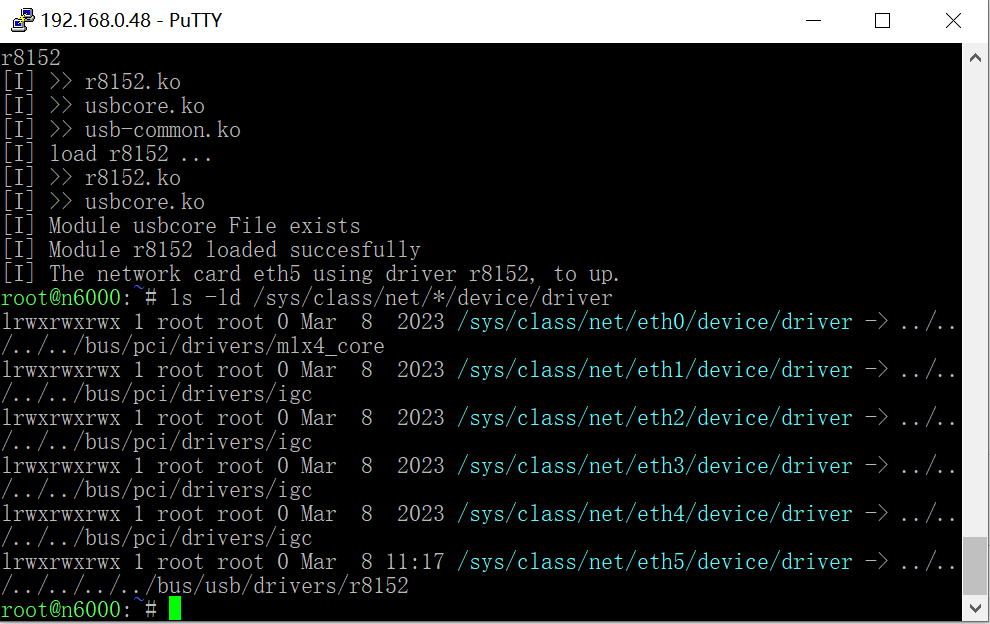
如果返回信息中有出现bus/usb/drivers/cdc_ncm请联系客服

查看Linux内核版本
uname -a



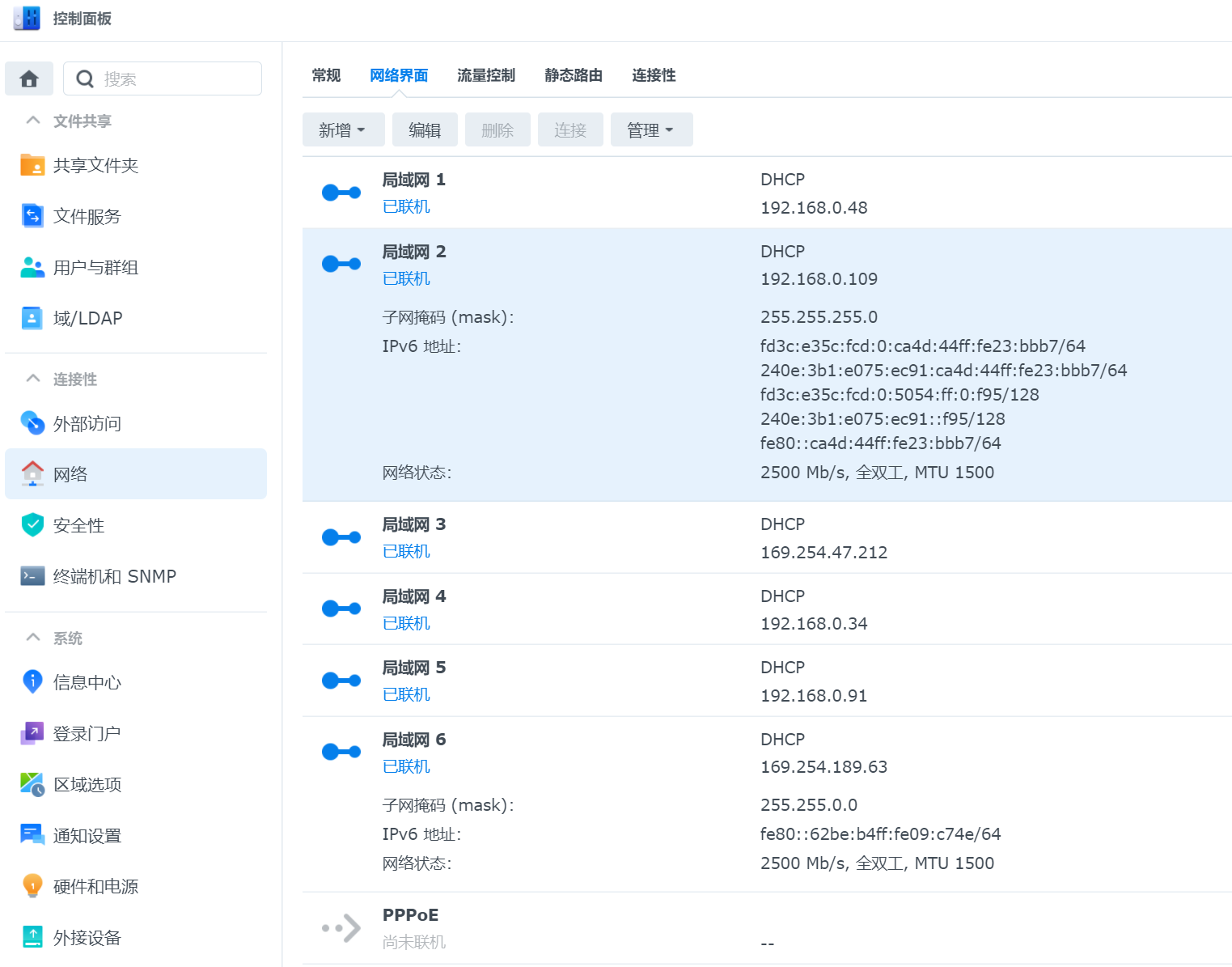
好,谢谢